ஜிமெயில் மிகவும் பிரபலமான இலவச மின்னஞ்சல் கிளையண்ட் என்பதில் சந்தேகமில்லை. எந்தவொரு இணைய உலாவியைப் பயன்படுத்தி அல்லது பல மொபைல் சாதனங்களில் பயன்பாடு வழியாக இதை அணுகலாம்.

ஆனால் உங்கள் கணினியில் ஜிமெயில் டெஸ்க்டாப் பயன்பாட்டை வைத்திருப்பது எவ்வளவு வசதியாக இருக்கும் என்று கற்பனை செய்து பாருங்கள்.
துரதிர்ஷ்டவசமாக, அதிகாரப்பூர்வ ஜிமெயில் டெஸ்க்டாப் பயன்பாடு இன்னும் இல்லை. ஆனால் உங்கள் பிசி டெஸ்க்டாப்பில் எளிதில் அணுகக்கூடிய ஜிமெயில் இணைப்பைச் சேர்க்க நீங்கள் ஒரு தீர்வைக் கண்டுபிடிக்க முடியாது என்று அர்த்தமல்ல.
மேல் சாளரங்கள் 10 இல் ஒரு சாளரத்தை வைக்கவும்
இந்த கட்டுரையில், உங்கள் கணினியை எவ்வாறு வெல்லலாம் மற்றும் உங்கள் பிசி டெஸ்க்டாப்பில் இருந்து ஜிமெயிலை எளிதாக அணுகலாம் என்பதை நாங்கள் விளக்குவோம், மேலும் பல தொடர்புடைய கேள்விகளுக்கும் நாங்கள் பதிலளிப்போம்.
உங்கள் பிசி டெஸ்க்டாப்பில் ஜிமெயிலை எவ்வாறு சேர்ப்பது?
ஜிமெயில் டெஸ்க்டாப் பயன்பாடாக செயல்பட முடியும் என்பதை உறுதிப்படுத்த, நீங்கள் முதலில் அதன் சொந்த ஆஃப்லைன் பயன்முறையை இயக்க வேண்டும். விண்டோஸ் மற்றும் மேகோஸ் பிசிக்களில் எந்த வலை உலாவியைப் பயன்படுத்தி இதைச் செய்யலாம். உங்கள் ஜிமெயில் கணக்கில் உள்நுழைந்து இந்த படிகளைப் பின்பற்றவும்:
- உங்கள் ஜிமெயில் இன்பாக்ஸைத் திறந்து உலாவியின் மேல் வலது மூலையில் உள்ள அமைப்புகள் கோக்கிற்கு செல்லவும்.
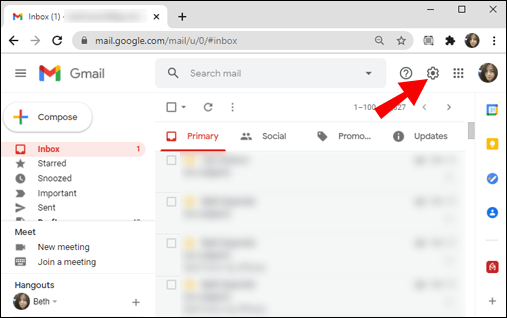
- எல்லா அமைப்புகளையும் காண்க என்பதைத் தேர்ந்தெடுத்து, ஆஃப்லைன் தாவலுக்கு மாறவும்.
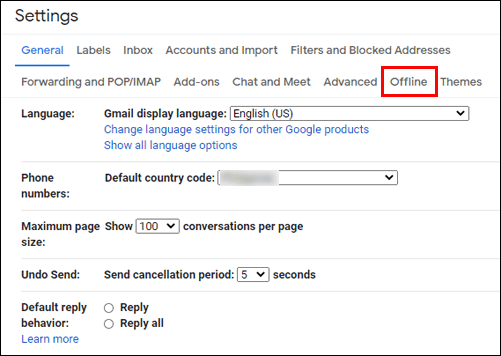
- ஆஃப்லைன் அஞ்சல் இயக்கு விருப்பத்தை சரிபார்க்கவும்.
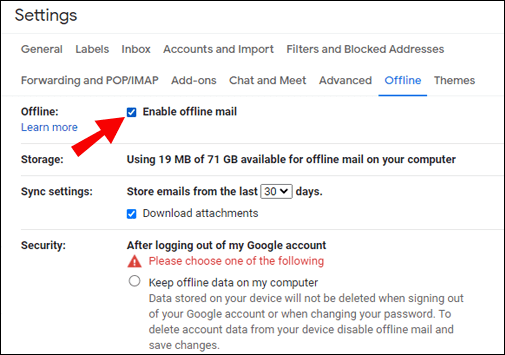
- எனது கணினியில் ஆஃப்லைன் தரவை வைத்திருக்க அல்லது எனது கணினியிலிருந்து ஆஃப்லைன் தரவை நீக்க நீங்கள் தேர்வு செய்யலாம்.
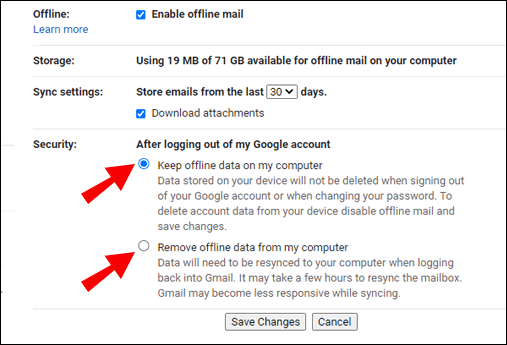
- மாற்றங்களைச் சேமி என்பதைத் தேர்ந்தெடுக்கவும்.
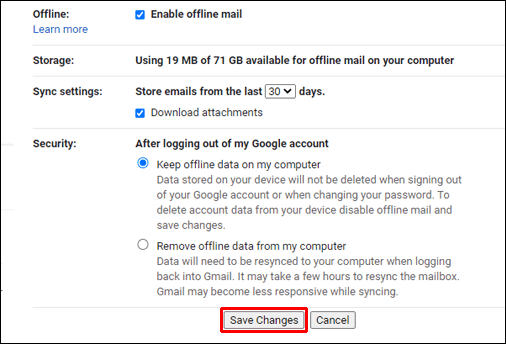
நீங்கள் ஒரு வீட்டு கணினியைப் பயன்படுத்துகிறீர்கள் மற்றும் உங்கள் தரவை வேறு யாருக்கும் அணுக முடியாது என்று நீங்கள் நம்பினால், எனது கணினியில் ஆஃப்லைன் தரவை வைத்திருங்கள் என்பதைத் தேர்ந்தெடுக்கலாம்.
இணைப்புகளைப் பதிவிறக்குவதா அல்லது உங்கள் கணினியில் மின்னஞ்சல்களை எவ்வளவு நேரம் சேமித்து வைப்பது போன்ற கூடுதல் அமைப்புகளுக்கான அணுகலும் உங்களுக்கு இருக்கும்.
ஜிமெயில் டெஸ்க்டாப் குறுக்குவழியை உருவாக்குதல்
உங்கள் ஜிமெயில் கணக்கில் ஆஃப்லைன் பயன்முறையை இயக்கிய பிறகு, ஆஃப்லைன் ஜிமெயில் சாளரத்தைத் தொடங்கும் ஜிமெயில் டெஸ்க்டாப் குறுக்குவழியை உருவாக்க வேண்டிய நேரம் இது.
நீங்கள் எந்த உலாவியைப் பயன்படுத்துகிறீர்கள் என்பதைப் பொறுத்து இந்த செயல்முறை சற்று வித்தியாசமாக இருக்கும், ஆனால் நாங்கள் முதலில் Chrome ஐ மறைப்போம், இது ஜிமெயிலுடன் மிகவும் இணக்கமாக இருப்பதால், அதை நீங்கள் விண்டோஸ் மற்றும் மேகோஸ் பிசிக்களில் பயன்படுத்தலாம்.
முதலில், Chrome இணைய உலாவியைப் பயன்படுத்தி உங்கள் ஜிமெயில் கணக்கில் உள்நுழைவதை உறுதிசெய்து, பின்னர் இந்த வழிமுறைகளைப் பின்பற்றவும்:
- உங்கள் ஜிமெயில் இன்பாக்ஸைத் திறந்து உலாவி சாளரத்தின் மேல் வலது மூலையில் உள்ள மூன்று செங்குத்து புள்ளிகளுக்கு செல்லவும்.
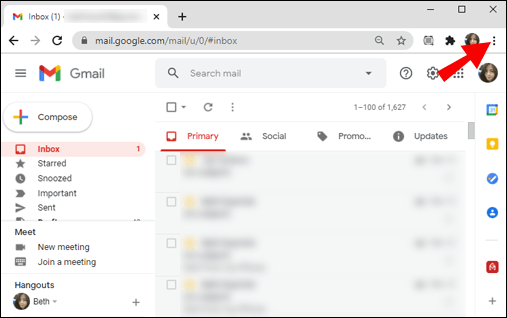
- மேலும் கருவிகளைத் தேர்ந்தெடுத்து, நீட்டிக்கும் மெனுவிலிருந்து, குறுக்குவழியை உருவாக்கு என்பதைத் தேர்ந்தெடுக்கவும்.
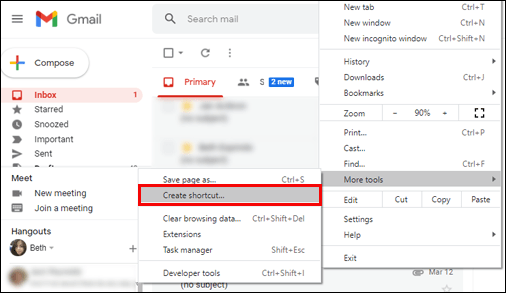
- பாப்-அப் சாளரம் தோன்றும். குறுக்குவழியின் பெயரை உள்ளிடவும் - எடுத்துக்காட்டாக, ஜிமெயில் - மற்றும் திறந்த சாளர பெட்டியை சரிபார்க்கவும்.
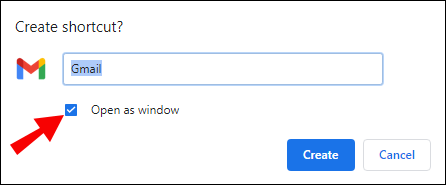
- உருவாக்கு என்பதைக் கிளிக் செய்க.
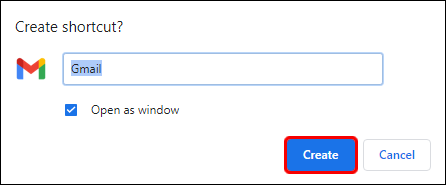
உங்கள் டெஸ்க்டாப்பில் ஜிமெயில் குறுக்குவழி தானாகவே தோன்றும். நீங்கள் அதைக் கிளிக் செய்யும்போது, உங்கள் ஜிமெயில் Chrome உலாவியில் அல்லாமல் ஒரு தனி சாளரத்தில் தொடங்கப்படும். உங்கள் பிசி டெஸ்க்டாப்பில் செயல்பாட்டு ஜிமெயில் பயன்பாட்டைப் பெறுவதற்கு இது உங்களுக்கு மிக அருகில் உள்ளது.
கூடுதல் கேள்விகள்
1. விண்டோஸுக்கு ஜிமெயில் பயன்பாடு உள்ளதா?
கூகிள் இன்னும் விண்டோஸுக்கான ஜிமெயில் பயன்பாட்டை உருவாக்கவில்லை. மைக்ரோசாப்ட் அவுட்லுக் மின்னஞ்சல் டெஸ்க்டாப் கிளையண்டில் ஜிமெயில் கணக்கைச் சேர்ப்பதே மிக நெருக்கமான தீர்வாகும்.
நீங்கள் ஏற்கனவே Office 365 ஐப் பயன்படுத்தினால், அவுட்லுக் ஒரே நேரத்தில் பல மின்னஞ்சல் கணக்குகளைப் பயன்படுத்துவதை ஆதரிக்கிறது என்பது உங்களுக்குத் தெரியும். அவுட்லுக் டெஸ்க்டாப் கிளையண்டில் உங்கள் ஜிமெயில் கணக்கை எவ்வாறு சேர்க்கலாம் என்பது இங்கே:
1. அவுட்லுக்கைத் திறந்து, பின்னர் முக்கிய கருவிப்பட்டியிலிருந்து கோப்பைத் தேர்ந்தெடுக்கவும். மேல் இடது மூலையில் + கணக்கைச் சேர் பொத்தானைக் காண்பீர்கள்.

2. உங்கள் ஜிமெயில் முகவரியை தட்டச்சு செய்து கனெக்ட் என்பதைக் கிளிக் செய்க. அவுட்லுக் தானாக ஜிமெயில் சாளரத்தைத் துவக்கி கடவுச்சொல்லைக் கேட்கும்.

3. உங்கள் கடவுச்சொல்லை உள்ளிடும்போது, உள்நுழைவு விருப்பத்தை சொடுக்கவும். நீங்கள் முன்பு Gmail இல் 2-காரணி அங்கீகாரத்தை அமைத்திருந்தால், உங்கள் மொபைல் சாதனத்திற்கு அனுப்பப்படும் குறியீட்டை உள்ளிடுமாறு கேட்கப்படுவீர்கள்.

4. அவுட்லுக் உங்கள் ஜிமெயில் கணக்கைச் சேர்ப்பதை முடித்ததும், முடிந்தது என்பதைத் தேர்ந்தெடுக்கவும்.
அவுட்லுக் உங்கள் ஜிமெயில் கணக்குடன் தானாக ஒத்திசைக்கப்படும். செயல்முறை சிறிது நேரம் ஆகலாம். மேலும், புதிய உள்நுழைவு இருப்பதை அறிவிக்கும் மின்னஞ்சலை உங்கள் ஜிமெயில் இன்பாக்ஸில் பெறலாம். இது எதிர்பார்க்கப்பட வேண்டியது, நீங்கள் அதைப் புறக்கணித்து தொடரலாம்.
குரோம்காஸ்டில் கோடியை எவ்வாறு நிறுவுவது
2. மேக் டெஸ்க்டாப்பிற்கான சிறந்த ஜிமெயில் பயன்பாடு எது?
உங்கள் மேக் கணினியில் நீங்கள் பயன்படுத்தக்கூடிய பல இலவச மற்றும் சந்தா அடிப்படையிலான டெஸ்க்டாப் மின்னஞ்சல் கிளையண்டுகள் உள்ளன. இருப்பினும், ஜிமெயிலுக்கு வரும்போது, உங்கள் கணினியில் உள்ள அதிகாரப்பூர்வ ஆப்பிள் மெயில் பயன்பாட்டில் உங்கள் கணக்கை எளிதாக சேர்க்கலாம்.
கூகிள் அதிகாரப்பூர்வ ஜிமெயில் டெஸ்க்டாப் பயன்பாட்டைக் கொண்டு வரும் வரை, உங்கள் ஜிமெயில் கணக்கை ஆப்பிள் மெயிலுடன் உங்கள் மேக்கில் எவ்வாறு இணைக்கலாம் என்பது இங்கே:
1. உங்கள் முகப்புத் திரையில், மேல் இடது மூலையில் உள்ள ஆப்பிள் லோகோவைக் கிளிக் செய்து, கணினி விருப்பத்தேர்வுகளைத் தேர்ந்தெடுக்கவும்.

2. இப்போது, இணைய கணக்குகள் ஐகானைக் கிளிக் செய்க.

3. பாப்-அப் சாளரத்தில் இணைய கணக்குகளின் பட்டியலிலிருந்து கூகிளைத் தேர்ந்தெடுக்கவும்.

4. கேட்கும் போது திறந்த உலாவியில் கிளிக் செய்து உங்கள் Google கணக்கு மின்னஞ்சல் முகவரியை உள்ளிடவும். பின்னர், அடுத்து என்பதைக் கிளிக் செய்க.

5. உங்கள் கடவுச்சொல்லை உள்ளிட்டு அடுத்து என்பதைக் கிளிக் செய்க.

6. கீழ்தோன்றும் மெனுவிலிருந்து, அஞ்சலைத் தேர்ந்தெடுத்து, முடிந்தது என்பதைக் கிளிக் செய்க.
ஆப்பிள் மெயில் பயன்பாடு உடனடியாக உங்கள் ஜிமெயில் கணக்கை அமைக்கும். அடுத்த முறை உங்கள் மேக்கில் ஆப்பிள் மெயில் பயன்பாட்டைத் தொடங்கும்போது, ஐக்ளவுட் மின்னஞ்சலுக்கு அடுத்ததாக பட்டியலிடப்பட்ட ஜிமெயில் இன்பாக்ஸ் மற்றும் நீங்கள் ஒத்திசைத்திருக்கக்கூடிய வேறு எந்த மின்னஞ்சல் கணக்கையும் காண்பீர்கள்.
3. மேக்கில் ஜிமெயிலை பதிவிறக்க முடியுமா?
உங்கள் மேக் பிசிக்கு பதிவிறக்கம் செய்யக்கூடிய அதிகாரப்பூர்வ ஜிமெயில் கணக்கு எதுவும் இல்லை. நீங்கள் என்ன செய்ய முடியும் என்பது உங்கள் உலாவியில் இருந்து குறுக்குவழியை உருவாக்கி, உங்களுக்குத் தேவைப்படும்போது Gmail ஐ விரைவாக அணுகலாம்.
சஃபாரி உட்பட எந்த உலாவியைப் பயன்படுத்தி ஜிமெயிலுக்கு குறுக்குவழியை உருவாக்குவதற்கான விரைவான வழி, உங்கள் உலாவியில் உள்ள URL ஐ முன்னிலைப்படுத்தி அதை உங்கள் டெஸ்க்டாப்பிற்கு இழுக்க வேண்டும். இந்த செயல்முறையை எளிதாக்க முதலில் உலாவி சாளரத்தின் அளவைக் குறைப்பதை உறுதிசெய்க.
உங்கள் மேக் டெஸ்க்டாப்பில் குறுக்குவழி கிடைத்ததும், நீங்கள் விரும்பினால் அதை மறுபெயரிடலாம். இருப்பினும், உங்கள் ஜிமெயில் குறுக்குவழி இன்பாக்ஸை தனி சாளரத்தில் திறக்க விரும்பினால், உலாவியில் அல்ல என்பதை நினைவில் கொள்ளுங்கள், முதலில் ஜிமெயில் ஆஃப்லைன் பயன்முறையை இயக்க வேண்டும். அதைச் செய்ய, உங்கள் ஜிமெயில் இன்பாக்ஸுக்குச் சென்று பின்னர்:
1. அமைப்புகள் கோக் ஐகானைக் கிளிக் செய்து அனைத்து அமைப்புகளையும் காண்க என்பதைத் தேர்ந்தெடுக்கவும்.

2. பின்னர், ஆஃப்லைன் தாவலுக்கு மாறி, ஆஃப்லைன் அஞ்சலை இயக்கு என்பதைத் தேர்ந்தெடுக்கவும்.
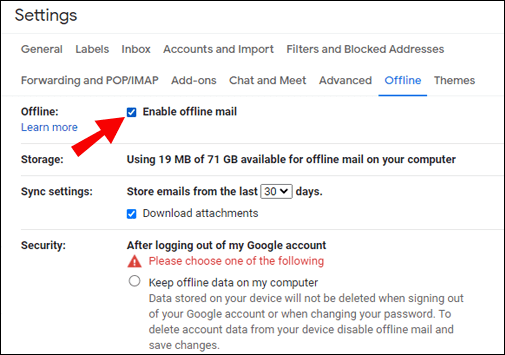
3. எனது கணினி பெட்டியில் ஆஃப்லைன் தரவை வைத்திருங்கள் என்பதை சரிபார்த்து, மாற்றங்களைச் சேமி என்பதைத் தேர்ந்தெடுக்கவும்.

4. எனது மேக் கருவிப்பட்டியில் ஜிமெயிலை எவ்வாறு சேர்ப்பது?
நீங்கள் ஒரு ஜிமெயில் குறுக்குவழியை உருவாக்கி ஆஃப்லைன் பயன்முறையை இயக்கும்போது, குறுக்குவழியை அந்த இடத்திற்கு இழுப்பதன் மூலம் அதை மேக் டாக் இல் சேர்க்கலாம்.
அடுத்து, கப்பல்துறையில் உள்ள ஜிமெயில் குறுக்குவழியில் வலது கிளிக் செய்து Keep in Dock ஐத் தேர்ந்தெடுக்கவும். அந்த வகையில், உங்களுக்குத் தேவைப்படும்போதெல்லாம் அதை நீங்கள் கண்டுபிடிக்க முடியும்.
5. மேக் டெஸ்க்டாப்பில் ஜிமெயில் பயன்பாடு உள்ளதா?
இல்லை, மேக் டெஸ்க்டாப்பிற்கான அதிகாரப்பூர்வ ஜிமெயில் பயன்பாடு இல்லை, குறைந்தபட்சம் இன்னும் இல்லை. உங்கள் விருப்பங்கள் உங்கள் ஜிமெயில் இன்பாக்ஸில் குறுக்குவழியை உருவாக்கி அதை எளிதாக அணுக உங்கள் கப்பல்துறைக்கு பொருத்தவும் அல்லது மூன்றாம் தரப்பு டெஸ்க்டாப் மின்னஞ்சல் கிளையண்டைப் பயன்படுத்தி உங்கள் ஜிமெயில் கணக்கை ஒத்திசைக்கவும்.
Chrome இல் உறுப்பை எவ்வாறு ஆய்வு செய்வது
6. ஜிமெயிலில் நான் எவ்வாறு உள்நுழைவது?
மூன்றாம் தரப்பு டெஸ்க்டாப் மின்னஞ்சல் கிளையண்டில் உங்கள் ஜிமெயில் கணக்கை அமைக்கும் போது அல்லது குறுக்குவழியை உருவாக்கும்போது, உங்கள் மின்னஞ்சல் முகவரி மற்றும் கடவுச்சொல்லை வழங்க வேண்டும். நீங்கள் முதலில் உலாவி வழியாக உங்கள் ஜிமெயில் கணக்கில் உள்நுழைய வேண்டும். எனவே, நீங்கள் செய்ய வேண்டிய படிகளைப் பார்ப்போம்:
1. அதிகாரப்பூர்வ ஜிமெயிலுக்குச் செல்லுங்கள் பக்கம் எந்த உலாவியைப் பயன்படுத்துகிறது.
2. உங்கள் Google கணக்கு மின்னஞ்சல் முகவரியை உள்ளிடவும். மாற்றாக, உங்கள் தொலைபேசி எண்ணை உங்கள் Google கணக்கில் பதிவு செய்திருந்தால் அதைப் பயன்படுத்தலாம்.
3. உங்கள் கடவுச்சொல்லையும் உள்ளிடவும். நீங்கள் 2-காரணி அங்கீகாரத்தை அமைத்திருந்தால், நீங்கள் உள்ளிட வேண்டிய எஸ்எம்எஸ் வழியாக ஒரு குறியீட்டைப் பெறுவீர்கள்.
உங்கள் மின்னஞ்சல் முகவரி அல்லது கடவுச்சொல்லை நீங்கள் மறந்துவிட்டால், கூகிள் பல சரிசெய்தல் விருப்பங்களை வழங்குகிறது.
உங்கள் பிசி டெஸ்க்டாப்பில் இருந்து ஜிமெயிலுக்கு அணுகல் உள்ளது
மைக்ரோசாஃப்ட் ஸ்டோரிலிருந்து ஜிமெயில் பயன்பாட்டைப் பதிவிறக்குவது அல்லது உங்கள் மேக்கிற்கான மேகோஸ் உகந்த பயன்பாட்டைப் பெறுவது வசதியாக இருக்கும்.
உலகெங்கிலும் உள்ள ஜிமெயில் பயனர்கள் இதுபோன்ற ஒன்றை அணுகும் வரை, அவர்கள் வேறுபட்ட ஆனால் பயனுள்ள தீர்வுகளை நம்ப வேண்டியிருக்கும். உங்கள் ஆப்பிள் மெயில் அல்லது அவுட்லுக் கணக்கில் அதை இணைத்து, சில நிமிடங்களில் உங்கள் ஜிமெயில் இன்பாக்ஸை அமைப்பது எளிதான தீர்வாகும்.
சொந்தமில்லாத இடைமுகத்தில் ஜிமெயிலைப் பயன்படுத்த நீங்கள் எதிர்பார்க்கவில்லை எனில், ஜிமெயில் இன்பாக்ஸ் குறுக்குவழியை அமைப்பதும் நன்றாக வேலை செய்யும்.
உங்கள் பிசி டெஸ்க்டாப்பில் ஜிமெயிலைச் சேர்க்க உங்களுக்கு விருப்பமான வழி என்ன? கீழே உள்ள கருத்துகள் பிரிவில் எங்களுக்குத் தெரியப்படுத்துங்கள்.

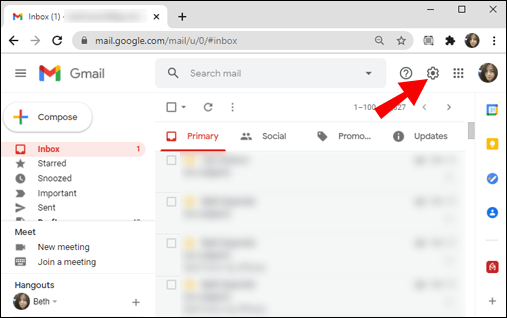
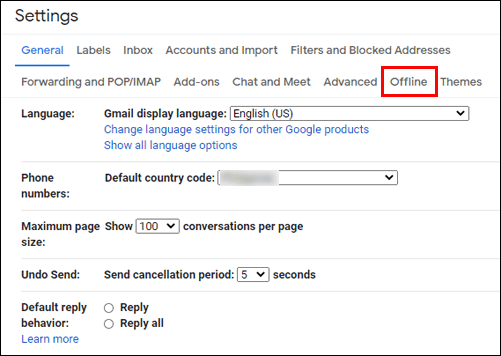
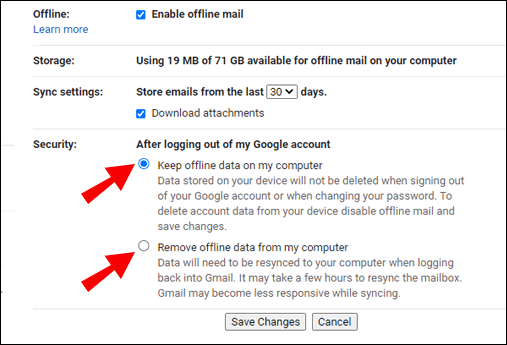
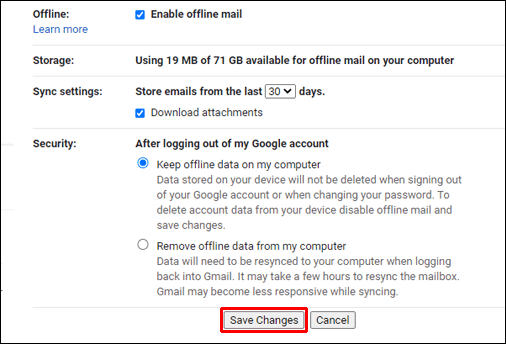
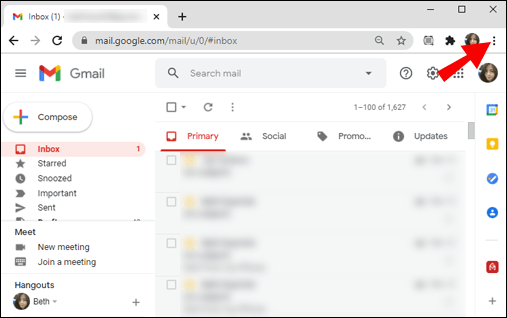
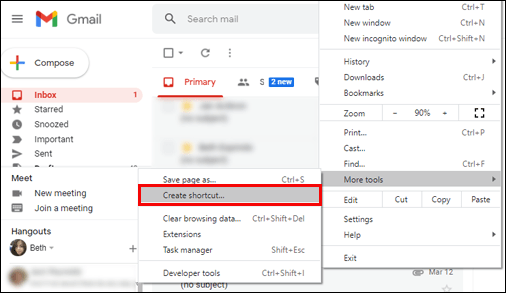
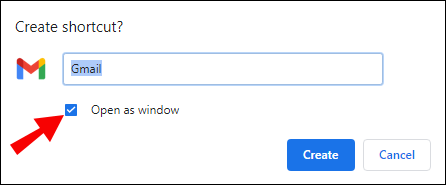
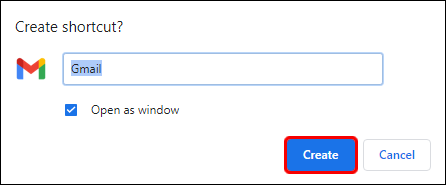


![உங்கள் கிக் கணக்கை நீக்குவது எப்படி [பிப்ரவரி 2021]](https://www.macspots.com/img/kik/85/how-delete-your-kik-account.jpg)





